winxp系统左下角搜索框无法输入字符的详细办法?
- 时间:2019年03月07日 13:03:45 作者:小王
方法一:
1、在电脑桌面选中”此电脑“图标,鼠标右击在弹出来的列表中选择”管理(G)“,如下图所示。
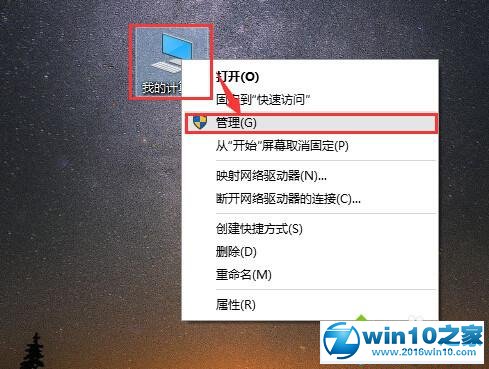
2、进入到”计算机管理“窗口,点击左侧的”服务和应用程序“→”服务“,在右侧的服务名称中找到”windows search“,如下图所示。
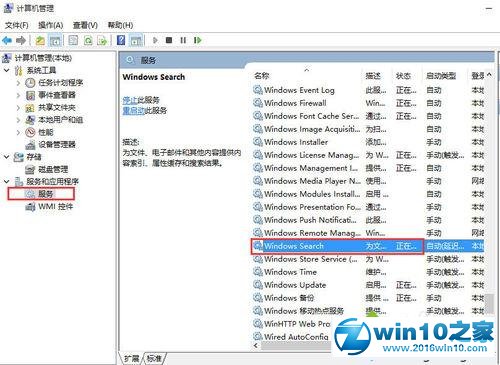
3、鼠标双击”windows search“,进入到”windows search“窗口,可以看到”启动类型(E)“是自动(延迟启动),也就是在电脑开机后全有自动服务启动后再启动它,你可以根据需要设置为”自动“。
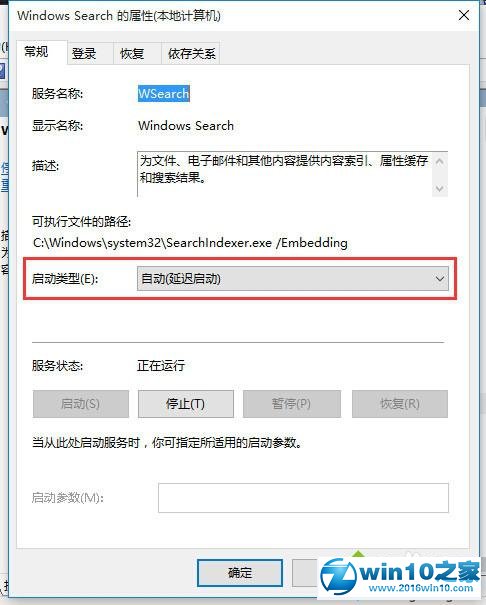
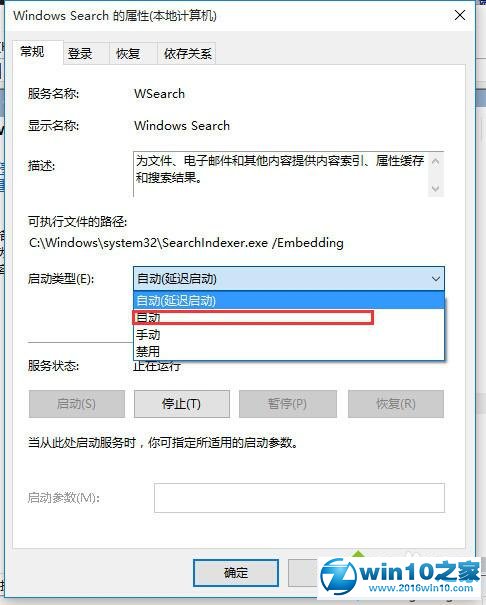
4、回到”计算机管理“窗口,鼠标右击”windows search“,再弹出来的列表中,选择”重新启动(E)“,如下图所示,,过一会儿搜索框服务就重新启动了,就解决了搜索不能用的问题。
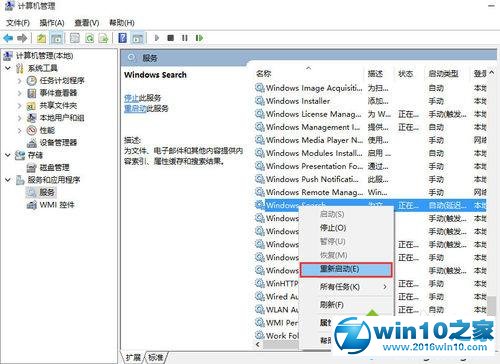
方法二:
1、在键盘上按快捷键“win+R”,在弹出的“运行”窗口中输入
%LocalAppdata%\packages\windows.immersivecontrolpanel_cw5n1h2txyewy\Localstate
如下图所示。
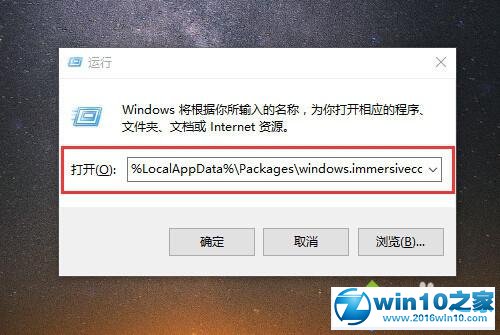
2、进入到“Localstate”文件夹中,可以看到indexed文件夹,如下图所示。
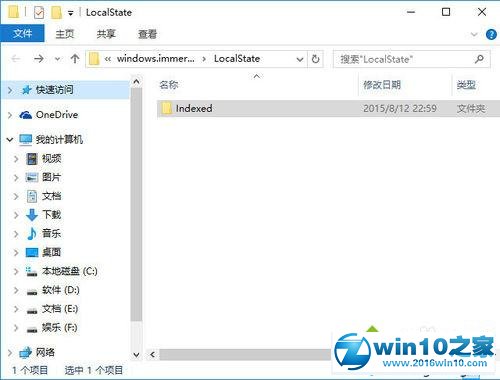
3、鼠标右击“indexed文件夹”,在弹出来的列表中选择“属性”,弹出“indexed属性”窗口,然后点击“高级(d)...”按钮,如下图所示。
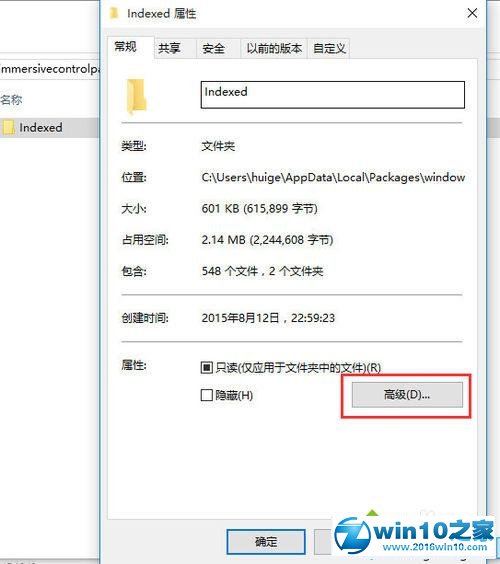
4、进入到“高级属性”窗口,首先取消勾选“除了文件属性外,还允许索引此文件夹中文件的内容(i)”,然后再重新勾选,等待系统重新建立好索引后就可以正常搜索系统设置了,这过程需要一段时间。
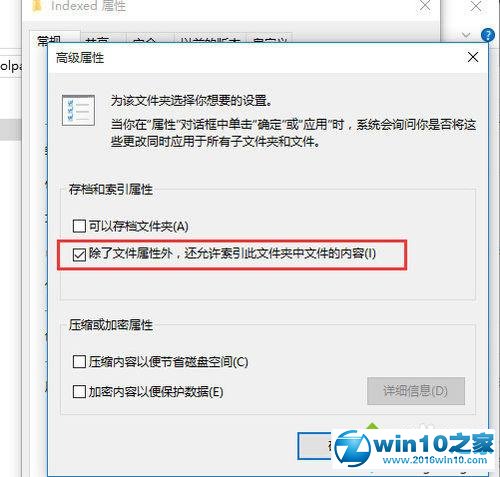
windows10左下角搜索框无法输入字符的两种解决方法就介绍到这里了。遇到同样问题的用户,可以根据自己的需求,任选一种进行操作!
老毛桃w10系统禁用粘滞键处理方法
- 双核cpu也一样 提高深度技术Win10系统的启动速度三步搞定
- 查看老毛桃Win10系统C盘ProgramData文件夹的方法
- 电脑_绿萝Win10专业版系统 怎样创建宽带连接
- 魔法猪W10应用商店打不开错误0x8086000c怎么修复?
- 如何修复茄子万能win10系统刻录时插入光盘提示请插入光盘问题
- 速度与激情!智能Win10系统开机也可体验
- 随风win10系统下qbclient.exe进程占用大量内存怎么办?
- 雨林木风Win10系统桌面找回我的电脑图标有妙方
- winxp系统第一次开机必定卡死要强制断电重启才恢复使用的步骤?
- W8使用百度浏览器打开网页很慢怎么办?提升百度浏览器运行速度
- 为WinPE添加脚本的三种方法
- 老九Win10系统删除文件没有弹出对话框怎么办?如何显示删除文件提示对

将Win10笔记本中的百度云管家图标彻底删除的技巧将Win10 笔记本 中的百度云管家图标彻底删除的技巧分享给大家。百度云管家下载大于2G的文件,而下载速度也快,于是很多用户在Win10系统中安装了百度云管家,但却发现打开计...

开机自动关机怎么办开机自动关机显示the NB fan tachometer is very slow this system is shutting down 或者显示the NB fan tachometer has problems,please contact your agency! 是不是说...


